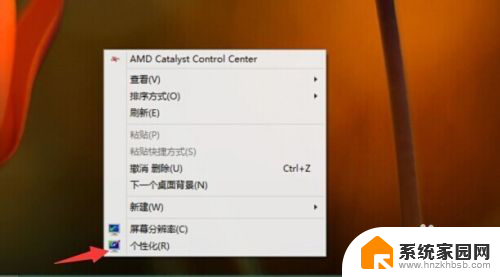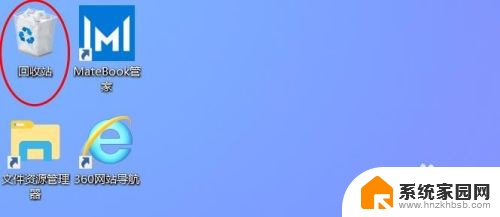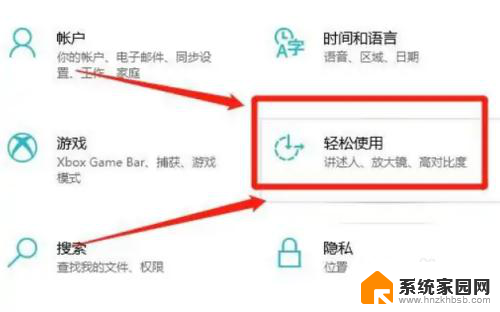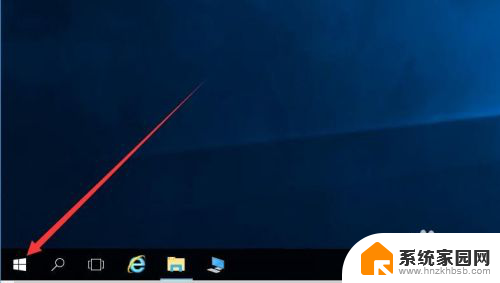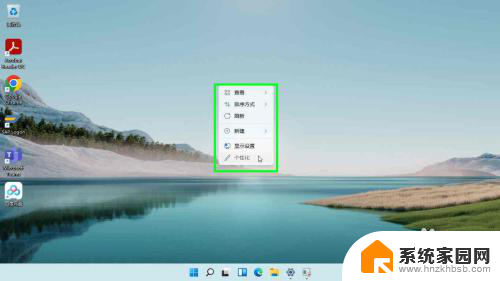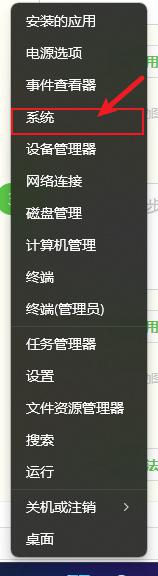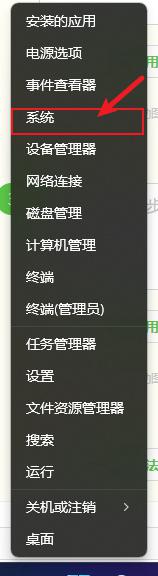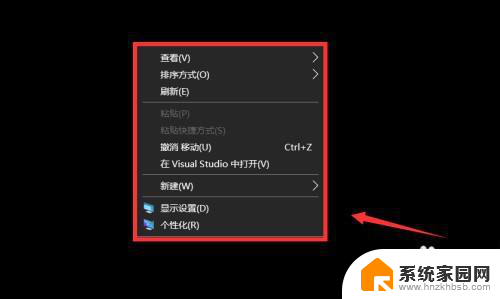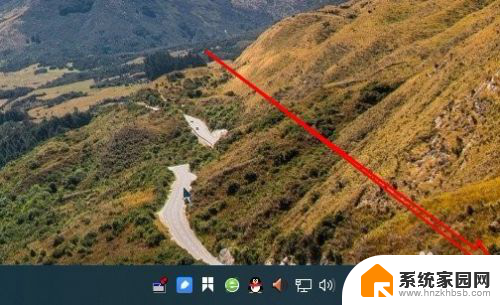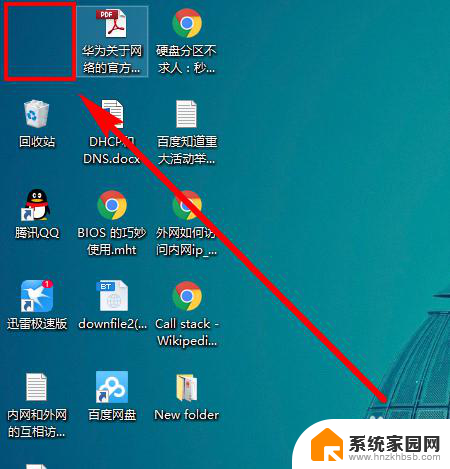win10桌面显示网络 win10系统如何在桌面显示网络图标
Win10系统如何在桌面显示网络图标?对于许多用户来说,快速访问网络连接是非常重要的,在Win10系统中,显示网络图标可以方便地查看当前网络连接状态,包括Wi-Fi、以太网等。通过简单的设置,用户可以在桌面上快速显示网络图标,让网络连接更加便捷。接下来我们将介绍如何在Win10系统中设置桌面显示网络图标的方法。
步骤如下:
1.windows10操作系统默认对桌面上没有“网络”,而且windows10操作系统打开“网络”很麻烦。所以最好将“网络”添加到桌面上。
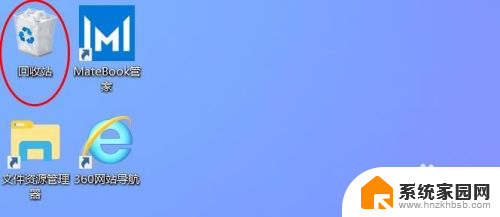
2.首先在桌面对空白处右击鼠标,会弹出一个列表
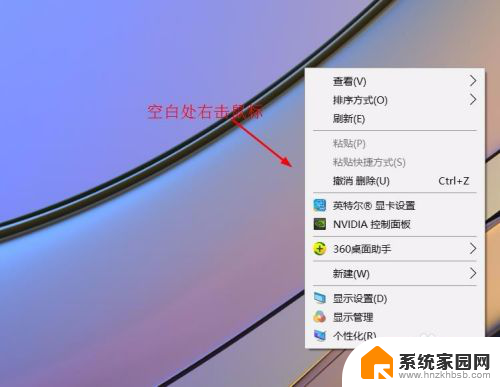
3.鼠标点击“个性化(R)”打开“个性化”设置窗口
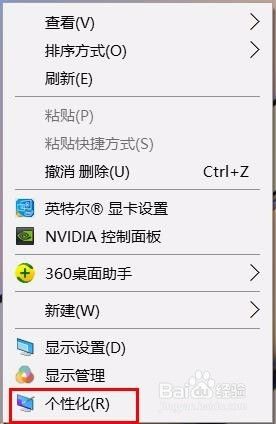
4.在打开的“个性化”设置窗口,找到“主题”点击下切换到“主题”设置界面
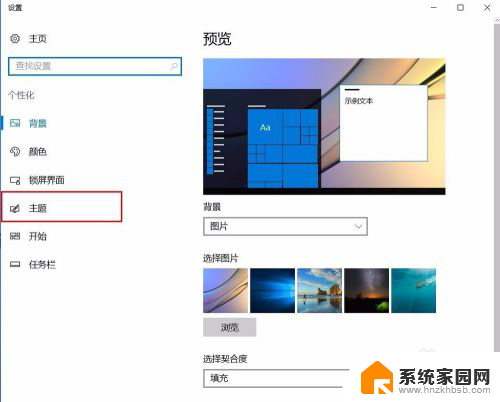
5.在“主题”设置界面,右侧窗口中的“相关设置”中找到“桌面图标设置”。点击即可打开“桌面图标设置”窗口。
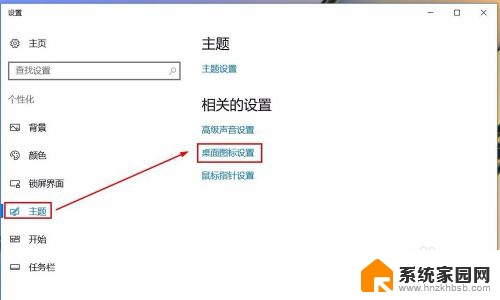
6.在桌面图标设置窗口,默认只勾选了“回收站”
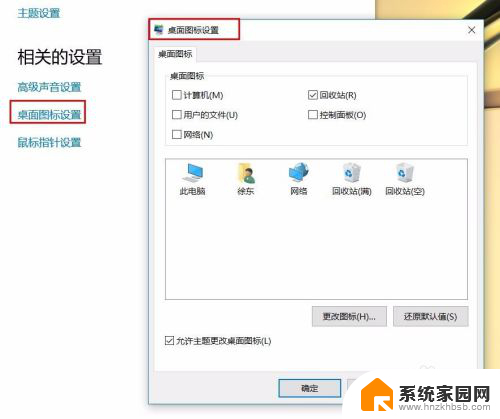
7.勾选“网络”选项,点击“确定”按钮

8.这样Win10桌面上就会显示“网络”图标了。如图:

以上就是win10桌面显示网络的全部内容,如果还有不清楚的用户可以参考以上步骤进行操作,希望能对大家有所帮助。